Как исправить ошибку «checkpoint_required» в Instagram?
Содержание
- 1 Как исправить ошибку «checkpoint_required» в Instagram?
- 1.1 Основные способы исправить ошибку «Требуется контрольная точка» в Instagram
- 1.1.1 1. Обновить Инстаграм
- 1.1.2 2. Выйдите из Instagram и войдите снова
- 1.1.3 3. Очистить кэш Instagram [на Android]
- 1.1.4 4. Используйте Instagram в браузере на компьютере
- 1.1.5 5. Выключите VPN
- 1.1.6 6. Принудительно закрыть Instagram и перезагрузить
- 1.1.7 7. Проверьте, не отключен ли Instagram
- 1.1.8 8. Устранение проблем с сетью
- 1.1.9 9. Удалите и переустановите Instagram
- 1.1 Основные способы исправить ошибку «Требуется контрольная точка» в Instagram
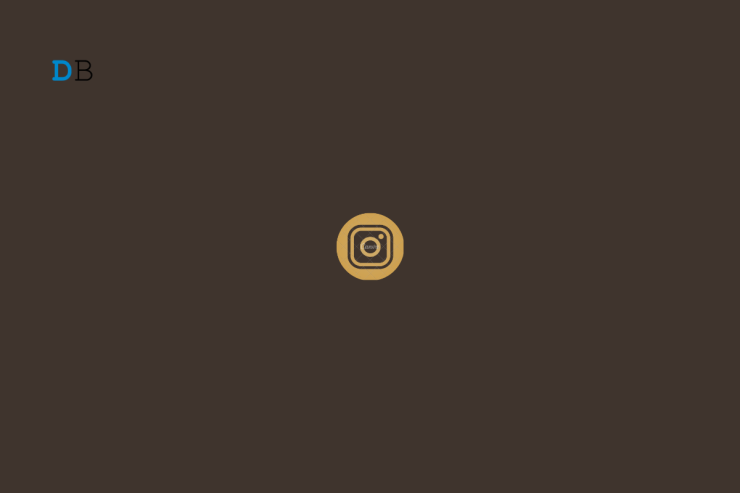
Вы сталкиваетесь с ошибкой «checkpoint_required» в Instagram? В этом руководстве представлены советы по устранению неполадок, которые помогут решить эту проблему в кратчайшие сроки. Причиной ошибки может быть ошибка в приложении Instagram или кеш приложения, заполненный ненужной информацией. Ошибка «checkpoint_required» в Instagram может быть результатом плохой сети, из-за которой приложение может загружаться некорректно.
Даже использование VPN, которая может не отвечать на запросы из-за нагрузки на сервер, может привести к проблемам с сетью. Это, в свою очередь, вызывает ошибку «checkpoint_required» в Instagram на iPhone и Android. С этой ошибкой столкнулись пользователи Instagram для Android и iOS. Я собрал советы и рекомендации для обеих мобильных версий Instagram. В зависимости от того, какое устройство вы используете для доступа к Instagram, вам будет легко применить эти исправления.
Основные способы исправить ошибку «Требуется контрольная точка» в Instagram
Вот советы, которые помогут устранить ошибку «checkpoint_required» в Instagram на Android и iOS. Давайте начнем прямо сейчас.
1. Обновить Инстаграм
Ошибки Instagram могут застать вас врасплох. Возможно, вы забыли обновить приложение до последней версии. Следовательно, вы получаете ошибки и сообщение об ошибке «checkpint_required». Вот как установить новое обновление для Instagram в App Store.
- Запустите App Store и коснитесь фотографии учетной записи Apple ID в правом верхнем углу.
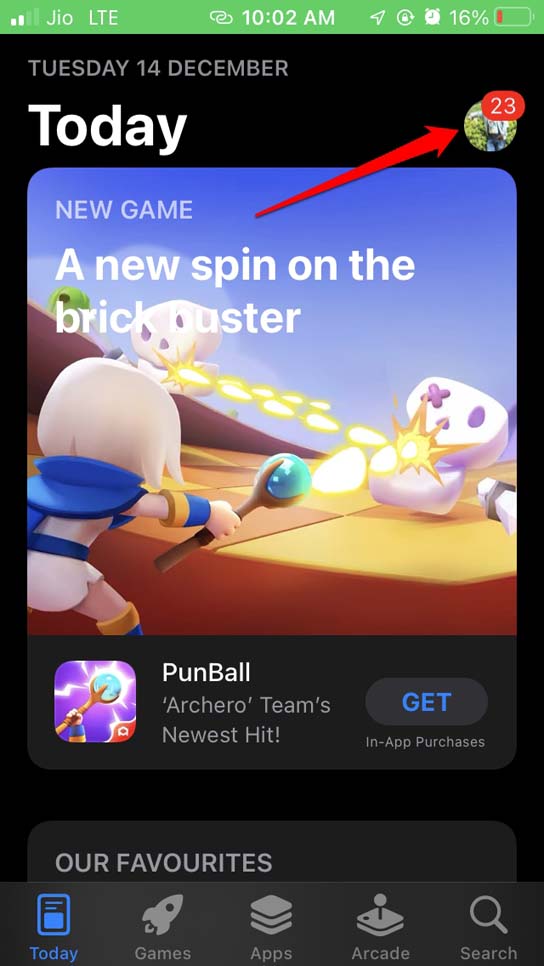
- Затем прокрутите вниз и проверьте, есть ли в Instagram ожидающее обновление.
- Если ожидается обновление, нажмите кнопку Обновить, чтобы начать установку новой сборки Instagram.
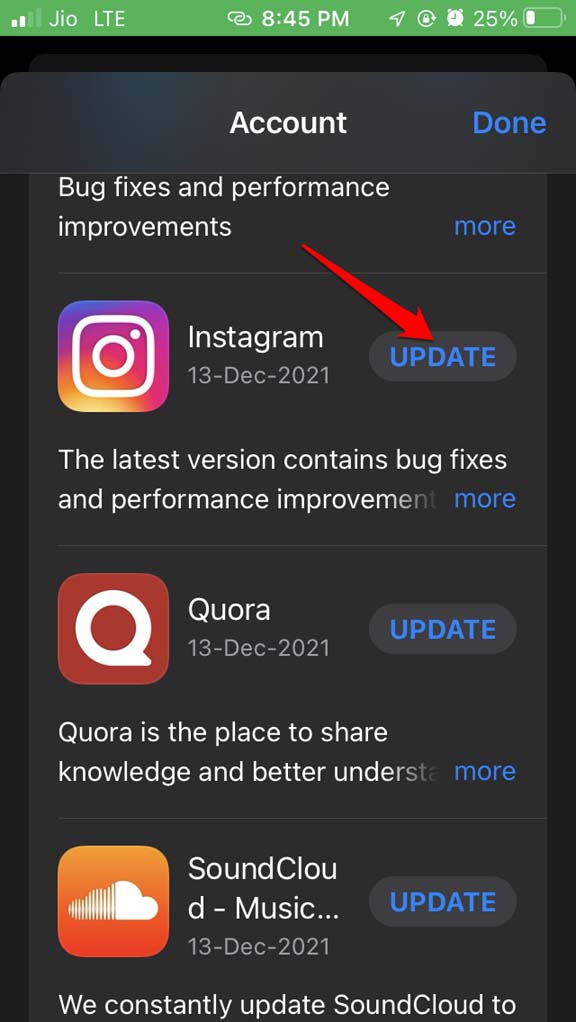
После установки обновления запустите Instagram, и вы сможете без проблем пользоваться приложением для обмена фотографиями.
2. Выйдите из Instagram и войдите снова
Часто выход из Instagram и повторный вход помогают исправить определенные ошибки.
- Нажмите на профиль Instagram > нажмите кнопку меню 3-bar.
- Далее нажмите Настройки > выберите Выйти.
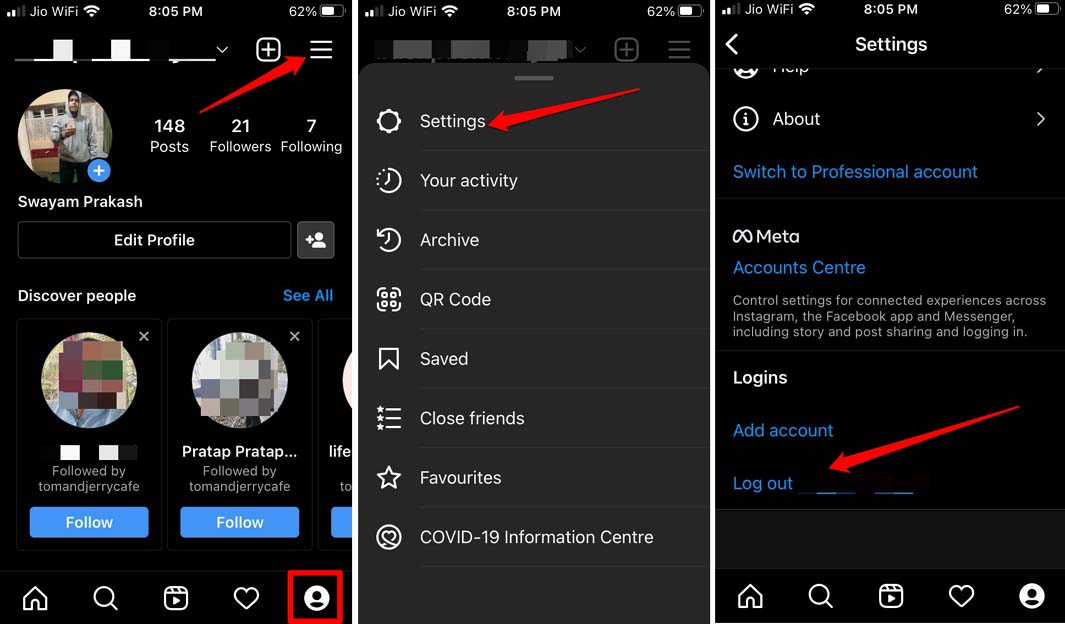
- Как только вы окажетесь на странице входа, введите учетные данные и снова войдите в Instagram.
3. Очистить кэш Instagram [на Android]
Если вы заходите в приложение Instagram со своего устройства Android, попробуйте очистить кеш устройства. Это часто помогало исправить стойкие ошибки, приводившие к сбоям в работе установленных приложений на устройстве.
- Длительное нажатие на значок приложения Instagram.
- В контекстном меню нажмите Значок «Информация о приложении».
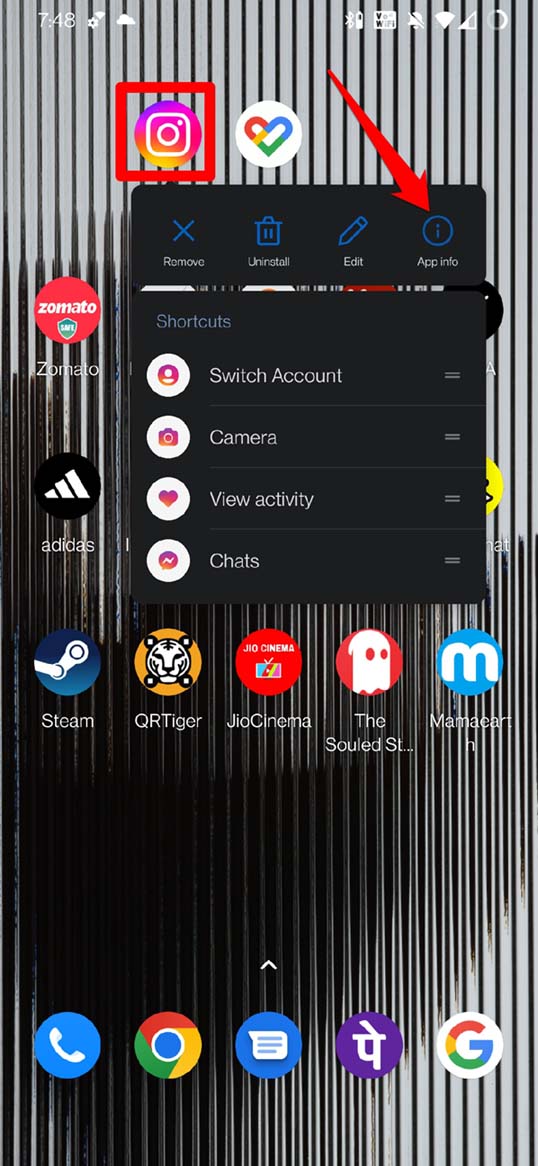
- Теперь в разделе «Информация о приложении» нажмите Хранилище и кеш.
- Нажмите Очистить кэш.
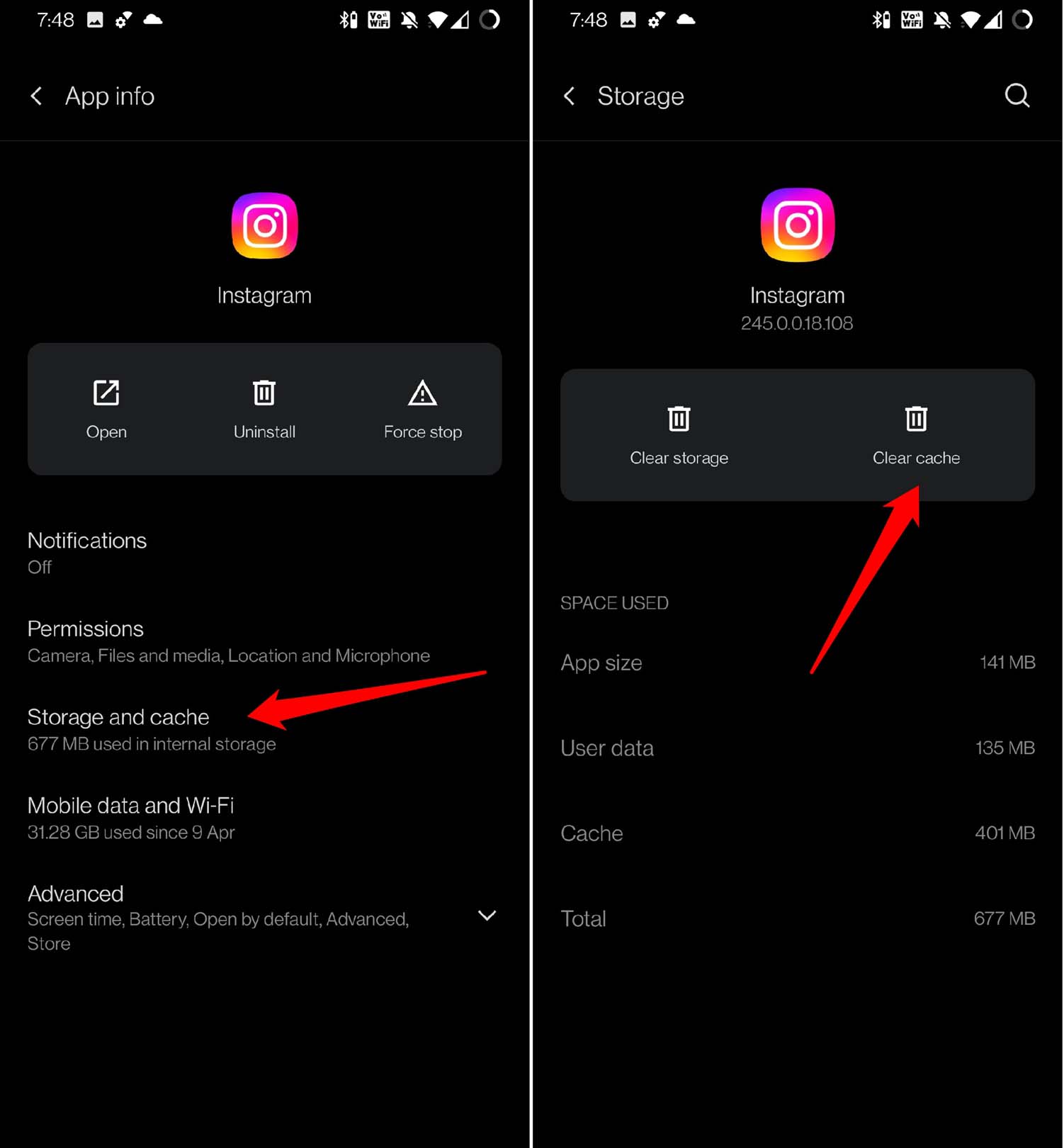
4. Используйте Instagram в браузере на компьютере
Хотя мобильная версия Instagram может выдавать ошибку «checkpoint_required», вы можете не столкнуться с той же проблемой в версии Instagram для настольных компьютеров. Итак, войдите в Instagram через браузер на рабочем столе.
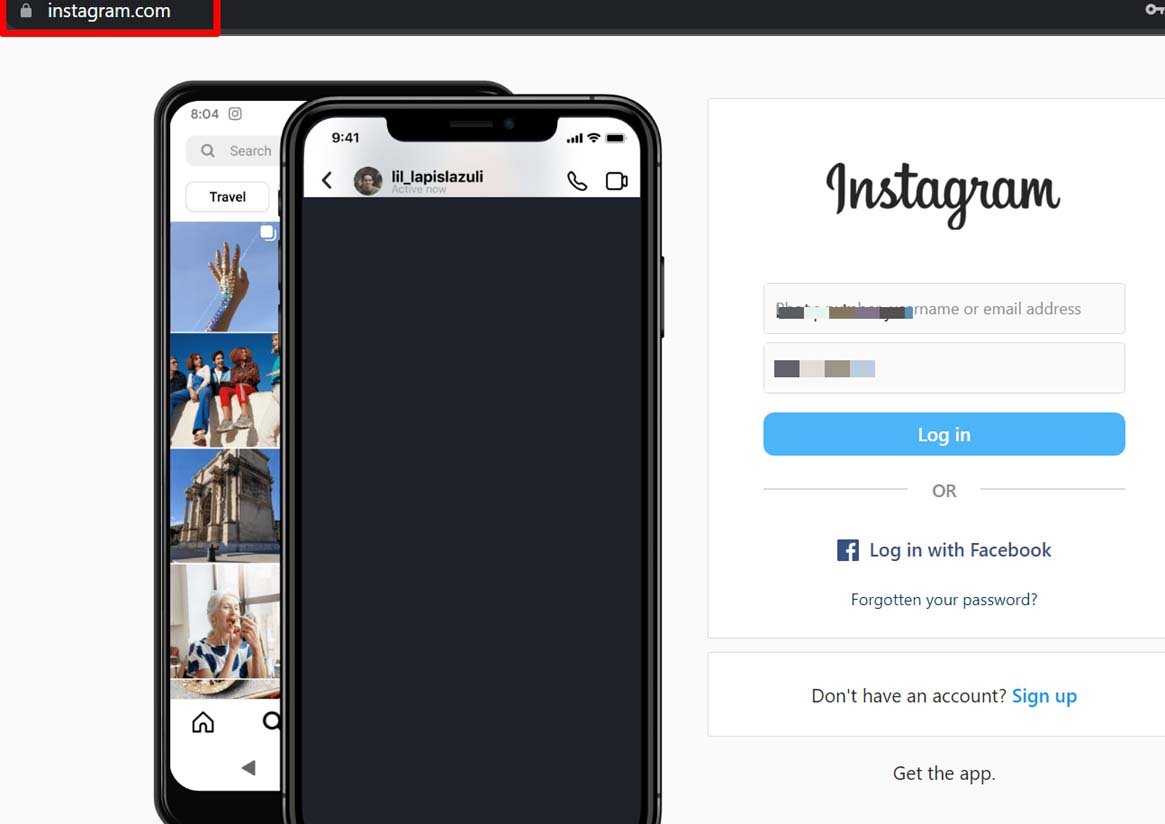
5. Выключите VPN
Лучший способ справиться с не отвечающим VPN — отключить его.
На устройстве Android
- Запустите приложение VPN.
- Нажмите назначенный переключатель, чтобы отключить VPN.
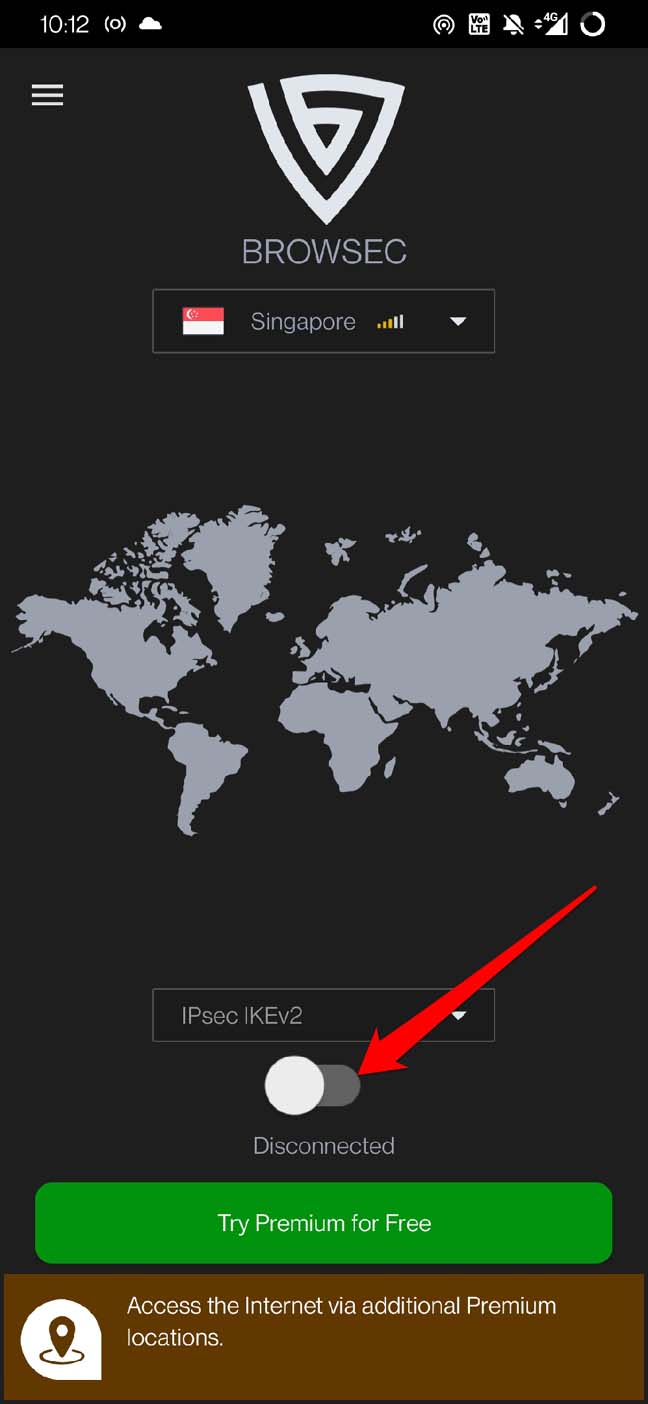
Для iPhone
- Перейдите в Настройки > VPN > коснитесь переключателя рядом с VPN, чтобы отключить его.
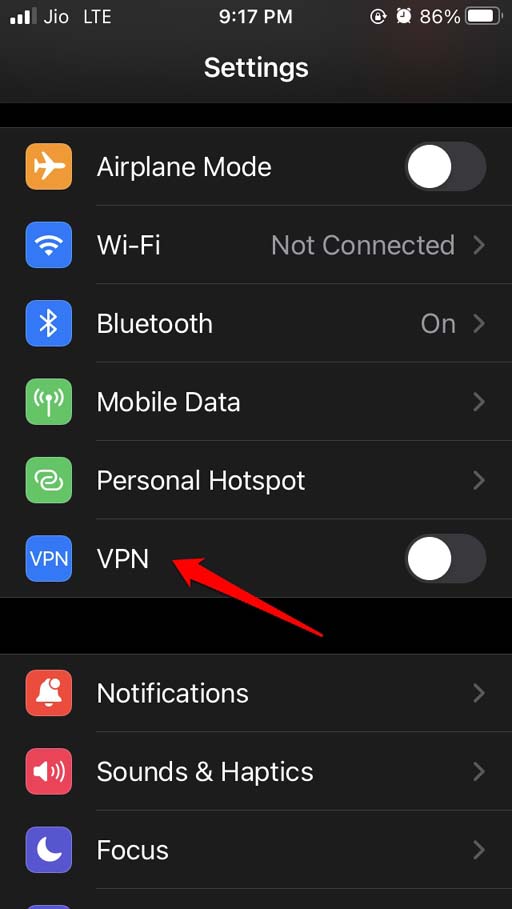
Войдите в Instagram после отключения VPN и проверьте, не появляется ли по-прежнему ошибка «checkpoint_required».
6. Принудительно закрыть Instagram и перезагрузить
Полезное решение, которое, как сообщается, помогло исправить различные ошибки Instagram, — принудительно закрыть Instagram и перезапустить его.
На Android
- Проведите пальцем вверх от экрана и остановитесь в середине экрана.
- Отобразятся все активные карточки приложений.
- Перейдите к карточке приложения Instagram и проведите по ней вверх, чтобы закрыть ее.
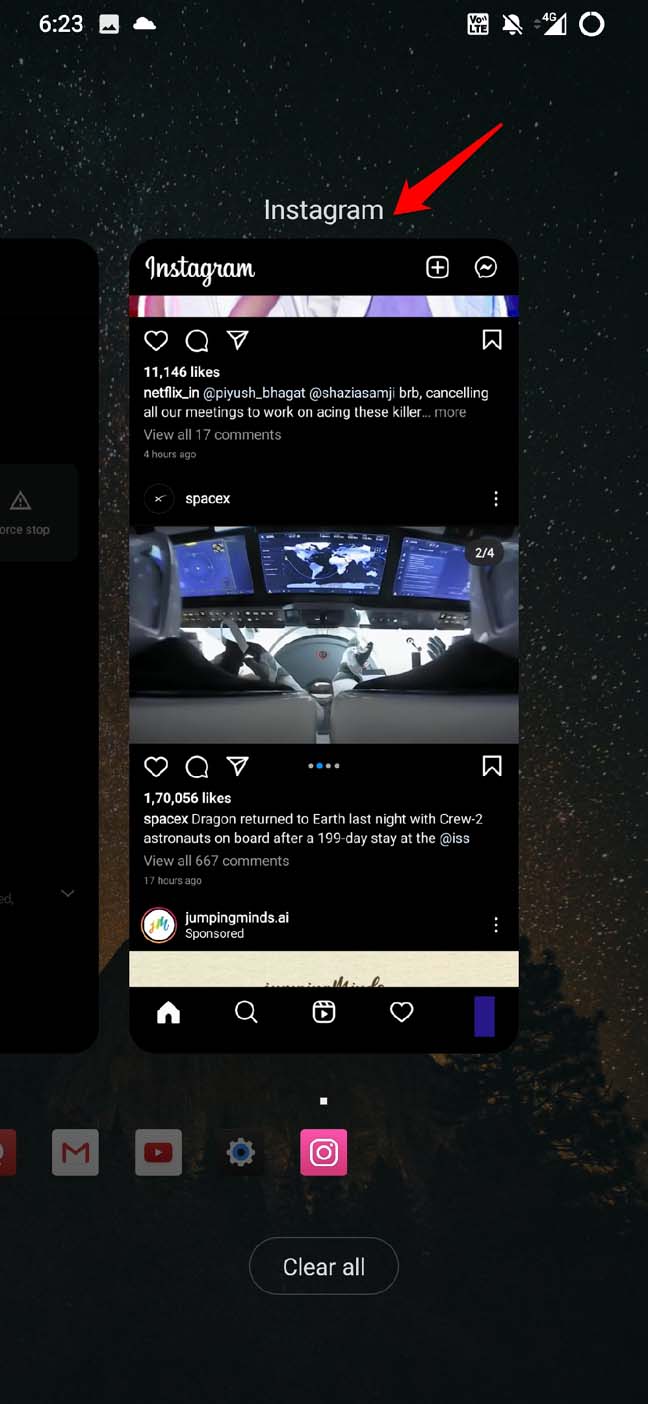
- Нажмите на значок приложения Instagram, чтобы открыть его.
На iPhone
- Дважды нажмите кнопку «Домой» (если она есть на iPhone), чтобы открыть список последних приложений.
- Перейдите к карточке приложения Instagram.
- Проведите карточкой вверх, чтобы закрыть ее.
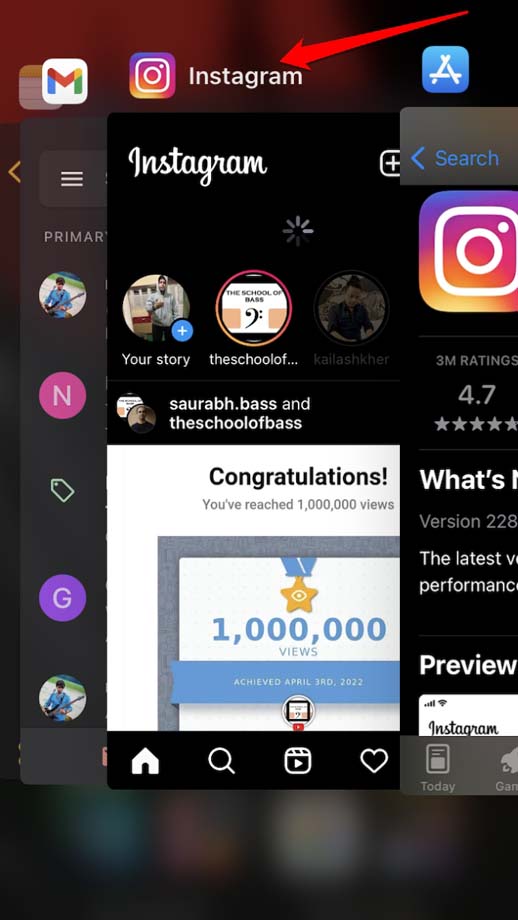
7. Проверьте, не отключен ли Instagram
Иногда серверы Instagram могут быть недоступны. Это происходит, когда разработчики устраняют некоторые ошибки или исправляют технические проблемы на серверах. Проверить, не работают ли серверы Instagram, можно на сайте Даундетектор .
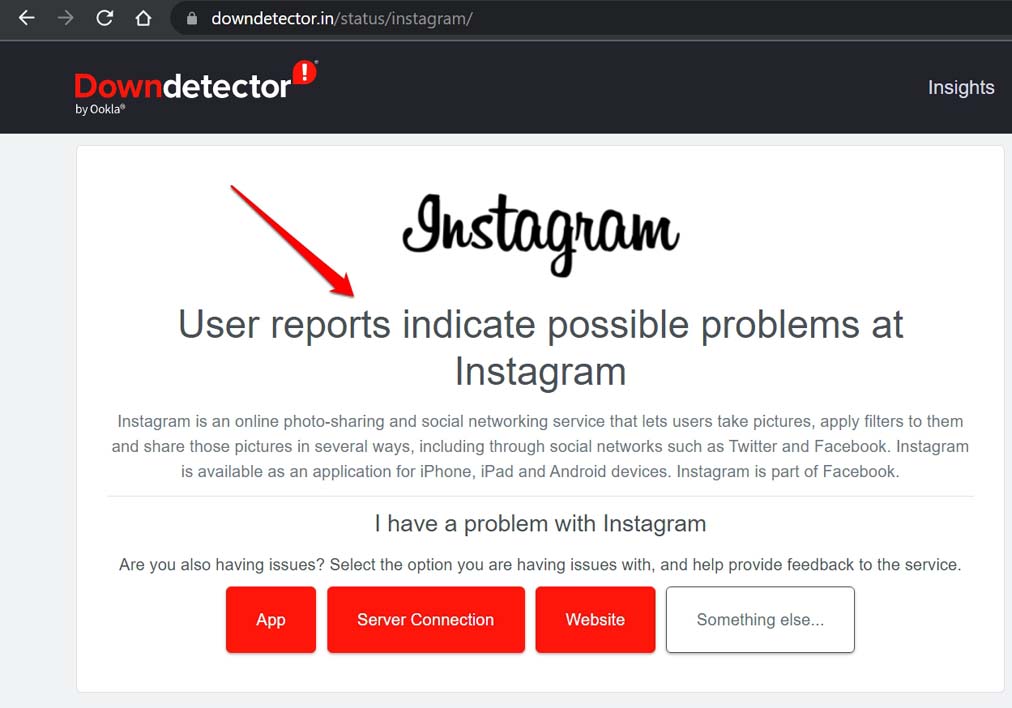
8. Устранение проблем с сетью
Чтобы устранить любые проблемы с сетью, вы всегда можете использовать сеть Wi-Fi вместо мобильных данных при доступе к Instagram. Кроме того, обратитесь к своему интернет-провайдеру, чтобы убедиться в отсутствии проблем на стороне сервера. Вы можете сбросить настройки маршрутизатора вручную или воспользоваться помощью интернет-провайдера. Если доступно более одной сети Wi-Fi, вы можете подключиться к ним.
9. Удалите и переустановите Instagram
Одним из окончательных решений ошибки «checkpoint_required» является удаление приложения и его повторная установка. Это легко осуществить.
- Длительное нажатие на значок приложения Instagram.
- Выберите вариант Удалить приложение.
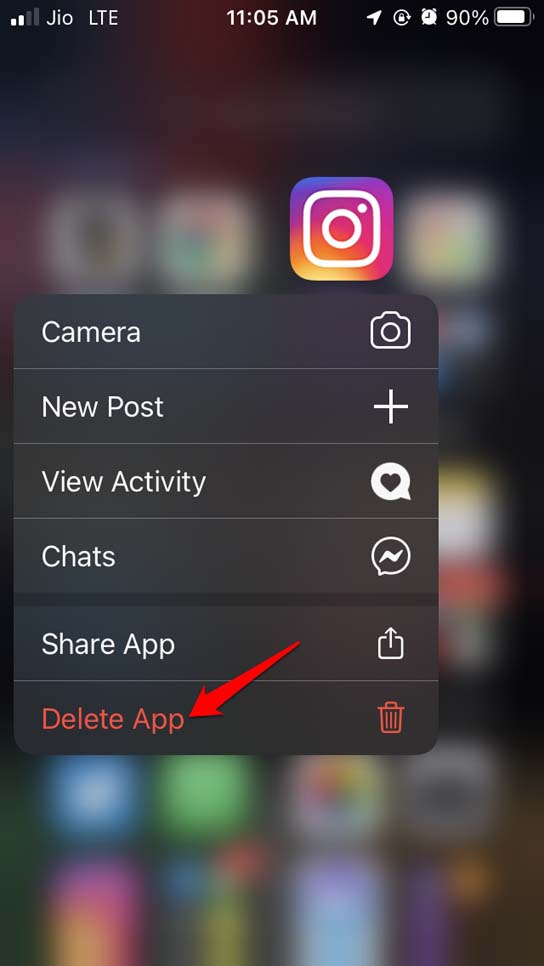
- Запустите App Store.
- Найдите Instagram и нажмите кнопку Получить.
Если вы используете устройство Android
- Длительное нажатие на значок приложения Instagram.
- Затем коснитесь значка Удалить.
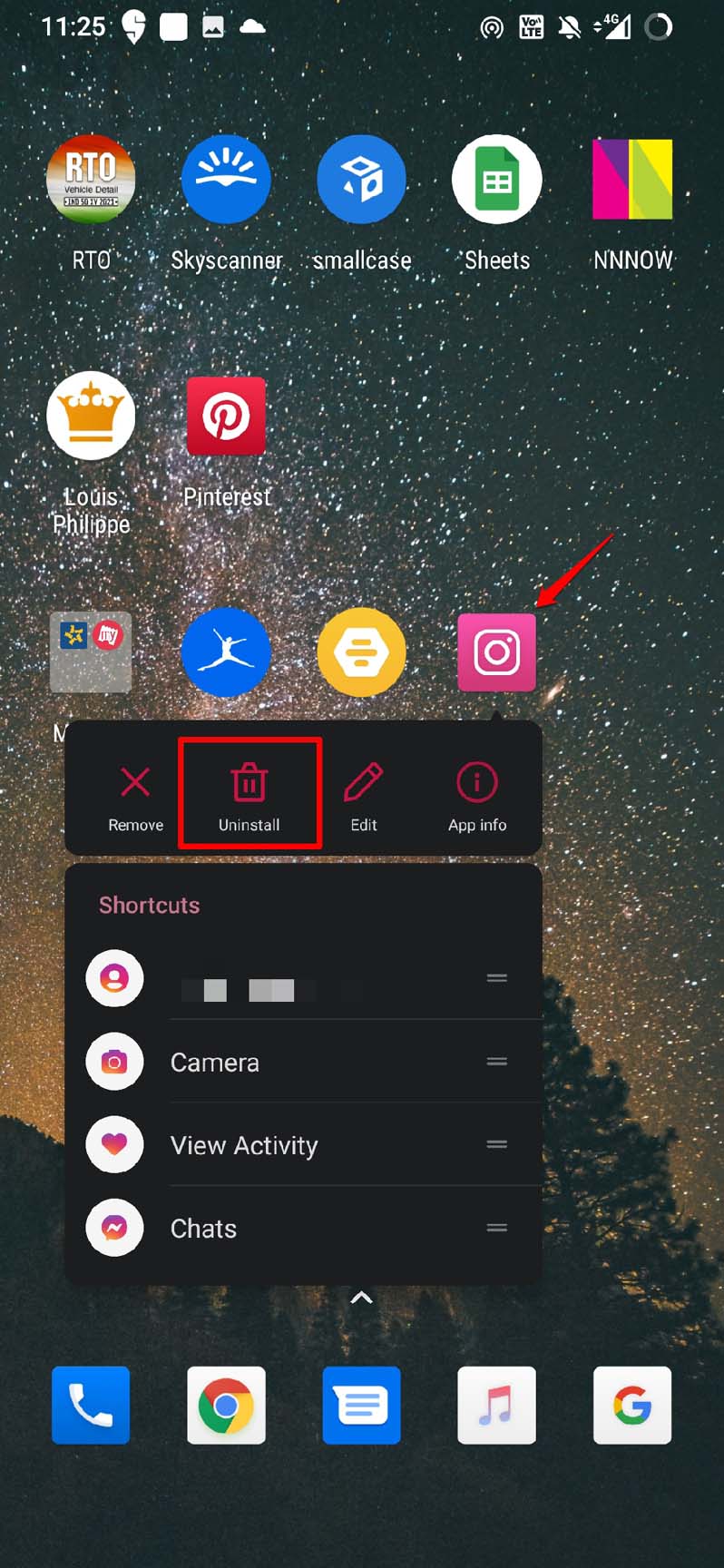
- Откройте Play Маркет.
- Найдите Instagram и нажмите Установить.
Теперь, когда на вашем устройстве установлена новая версия Instagram, вы легко сможете использовать приложение, не сталкиваясь с ошибкой «checkpoint_required».
Заключение
На этом мы завершаем различные советы по устранению ошибки «checkpoint_required» в Instagram. Чтобы постоянно оставаться в курсе событий со своими коллегами и подписчиками в Instagram, вам необходимо быстро исправлять ошибки платформы для обмена изображениями. Надеюсь, это руководство было полезным.


